Obsah
Na počítači se systémem Windows 7 Pro se při spuštění programu sysprep objeví následující chyba: "Při pokusu o sysprepování počítače došlo k fatální chybě. ".
Na stránkách soubor protokolu sysprep (setuperr.log), který je vytvořen pod položkou C:\Windows\System32\sysprep\Panther zobrazí následující chybu (chyby):
" Chyba [0x0f0085] SYSPRP LaunchDll:Nelze načíst DLL c:\Program Files\Microsoft Security Client\MSESysprep.dll[gle=0x0000007e]
Chyba [0x0f0070] SYSPRP RunExternalDlls:Při spouštění knihoven DLL registru sysprep došlo k chybě, která zastavila provádění sysprep. dwRet = 126[gle=0x0000007e]
Chyba [0x0f00a8] SYSPRP WinMain:Selhání při zpracování sysprep cleanup providers; hr = 0x8007007e[gle=0x0000007e] "
Po obdržení výše uvedené chyby přejdu na " c:\Program Files\Klient zabezpečení Microsoft ", ale MSESysprep.dll Soubor v něm chybí. K tomu může dojít, protože klient Microsoft Security Essentials byl z počítače dříve odebrán, ale v registru systému Windows stále existuje neplatný záznam.

Chcete-li opravit fatální chybu při pokusu o spuštění sysprep v počítači se systémem Windows 7, postupujte podle následujících kroků:
Jak vyřešit chybu SYSPREP "Could not load MSESysprep.dll".
Krok 1: Odstranění neplatné položky z registru systému Windows.
1. Otevřená okna Editor registru . K tomu:
- Tisk " Windows ”
 + " R " pro načtení Spustit Dialogové okno. Zadejte " regedit " a stiskněte tlačítko Vstupte na .
+ " R " pro načtení Spustit Dialogové okno. Zadejte " regedit " a stiskněte tlačítko Vstupte na .
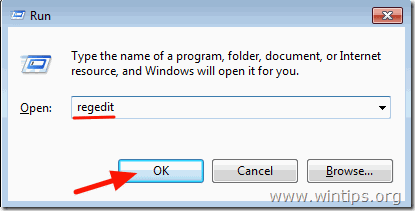
DŮLEŽITÉ: Než budete pokračovat v úpravách registru, proveďte nejprve zálohu registru. . K tomu:
a. V hlavní nabídce přejděte na Soubor & vybrat Export .
b. Zadejte cílové umístění (např. svůj Stolní počítač ), zadejte název souboru (např. " RegistryBackup ") a stiskněte Uložit.
2. V registru systému Windows přejděte (v levém podokně) na tento klíč:
HKLM\software\Microsoft\Windows\CurrentVersion\Setup\Sysprep\Cleanup

3. Klikněte pravým tlačítkem myši na na adrese Čištění a vyberte Oprávnění .
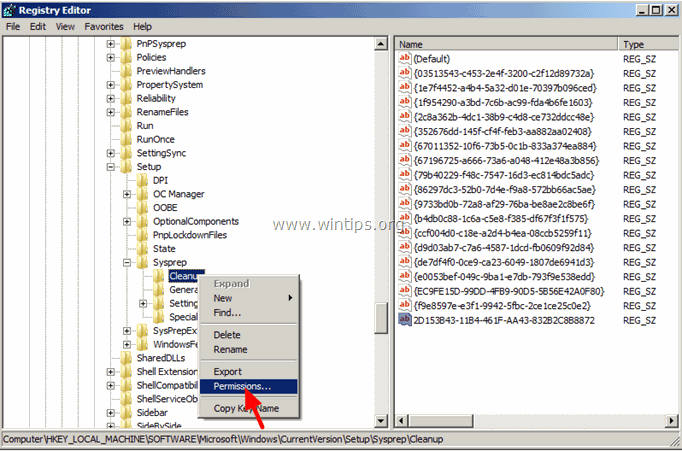
4. Vyberte Správci a pak dejte Plné ovládání povolení. Tisk OK po dokončení.
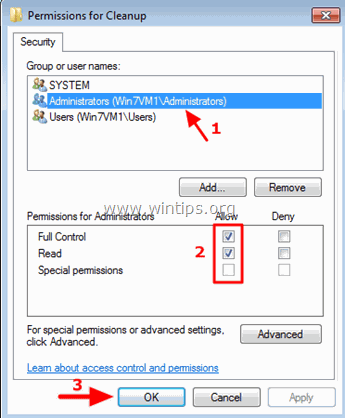
5. Na pravém panelu, vybrat a pak smazat následující hodnotu:
2D153B43-11B4-461F-AA43-832B2C8B8872 C:\Program Files\Microsoft Security Client\MSESysprep.dll,DllSysprep_Cleanup
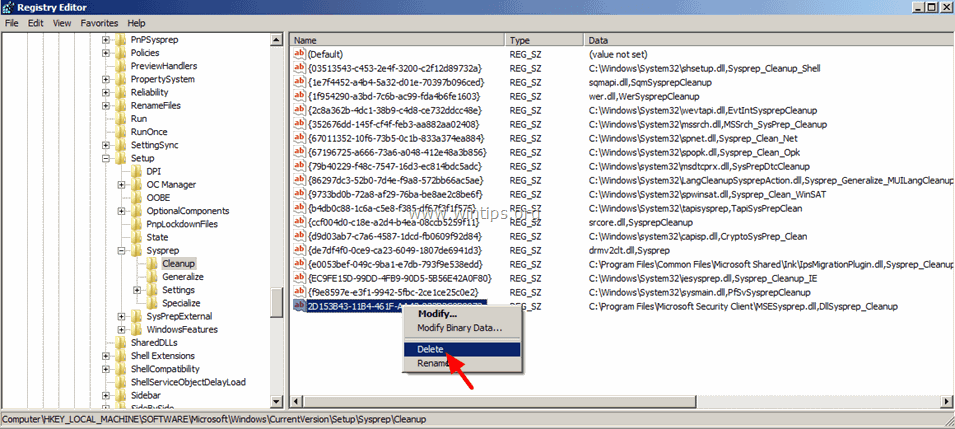
6. Zavřít Editor registru.
Krok 2: Odeberte složku Panther programu Sysprep.
1. Otevřete Průzkumníka Windows a přejděte na C:\Windows\System32\sysprep\ složka.
2. Vymazat (nebo Přejmenovat) Panther složka.

Nyní spusťte sysprep znovu. Sysprep by měl proběhnout úspěšně a bez problémů.
A je to!

Andy Davis
Blog správce systému o Windows





